- 公開日:
- 更新日:
vFlat Scanをダウンロード・インストールする方法
vFlat Scanは、韓国のVoyagerX社が提供するスキャンアプリです。
紙の資料、本、カタログなどをカメラでスキャンし、PDFやJPGなどの形式に変換できます。
また、スキャンした文字を認識し、編集可能にするOCR機能も兼ね備えています。毎日無料で100枚スキャンできるため、お試しで使ってみるのも良いでしょう。
vFlat Scanのインストール方法
vFlat Scanは、以下の動作環境で使用できます。
- iOS 15.0以降
- Android 8.0以降
デスクトップ版はなく、iPhoneやAndroidで使用できるアプリのみを提供しています。
iPhone
今回はiPhone 11(iOS 17.2)を使って、vFlat Scanのインストール方法を説明します。
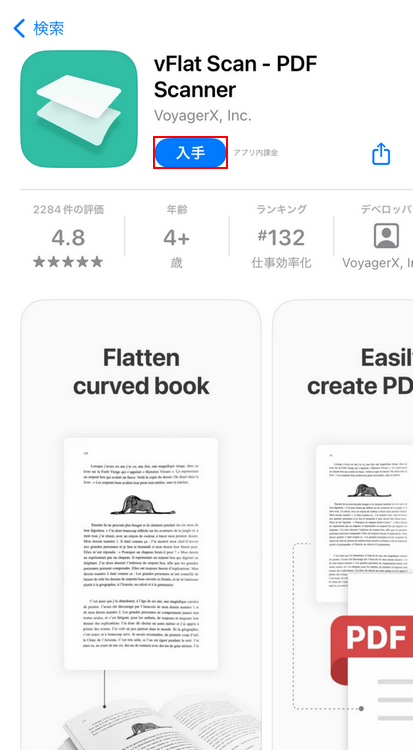
vFlat Scanにアクセスし、「入手」ボタンを押します。
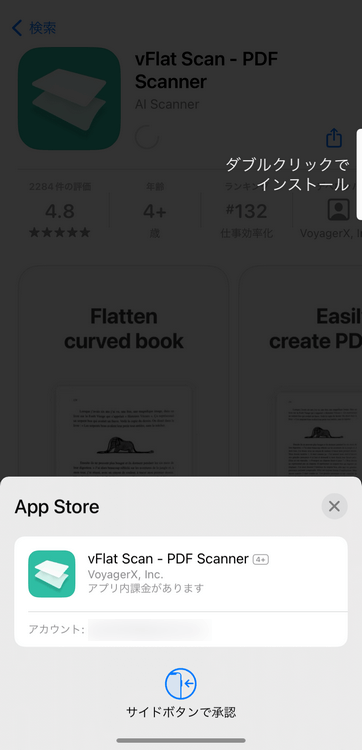
アプリをインストールするため、本人確認を行います。
iPhoneの種類やバージョンによって認証方法(例:指紋認証、顔認証など)が変わりますので、画面の指示に従ってください。
今回は例として、電源ボタンを2回押して顔認証を行います。
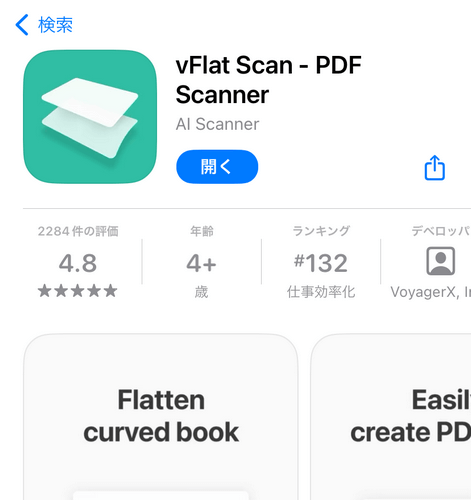
「開く」ボタンが表示されたら、インストール完了です。
Android
今回はGoogle Pixel 3a(Android 12)を使って、vFlat Scanをインストールする方法を説明します。
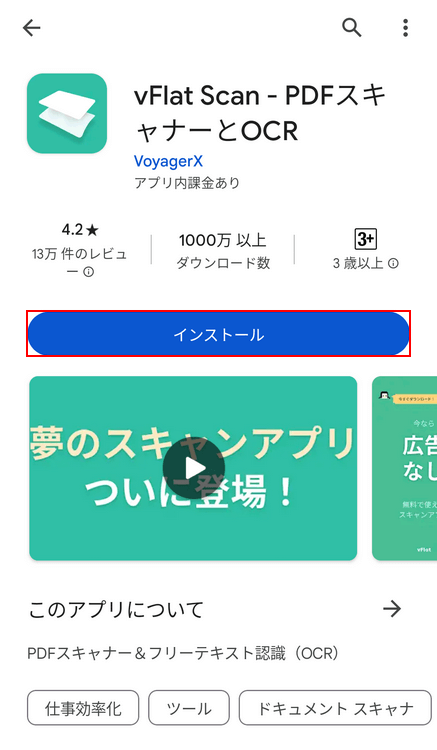
vFlat Scanにアクセスし、「インストール」ボタンを押します。
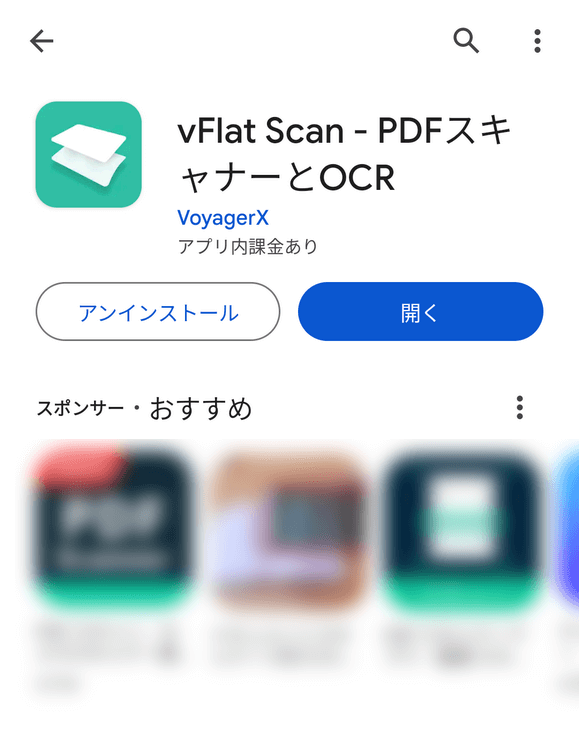
「開く」ボタンが表示されたら、インストール完了です。
vFlat Scanをアンインストールする方法
iPhone
vFlat Scanをアンインストールしたくなった場合は、以下の手順を参考にしてください。

ホーム画面で、左方向にスワイプします。
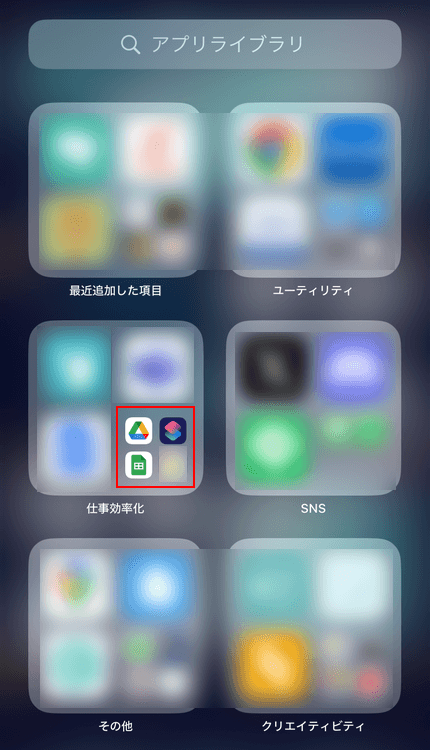
iPhoneにインストールされているアプリを一覧表示する「アプリライブラリ」が表示されます。
vFlat Scanのある「仕事効率化」カテゴリーを選択します。

vFlat Scanのアプリアイコンを長押しします。
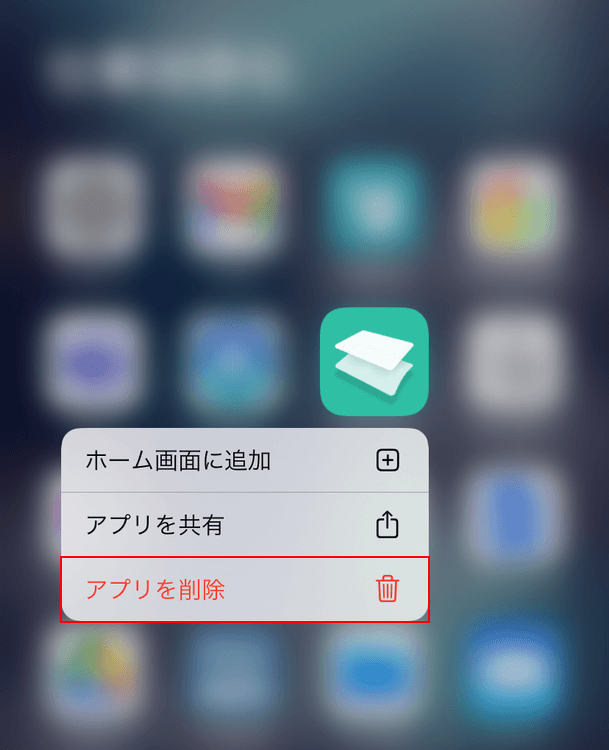
「アプリを削除」を選択します。
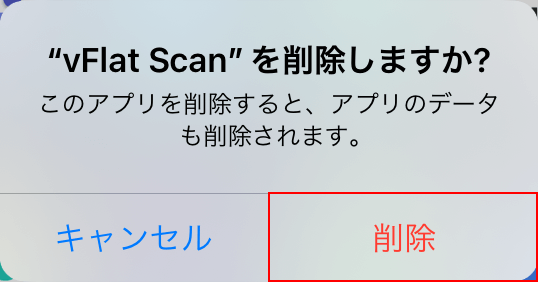
確認画面が表示されますので、「削除」を選択します。
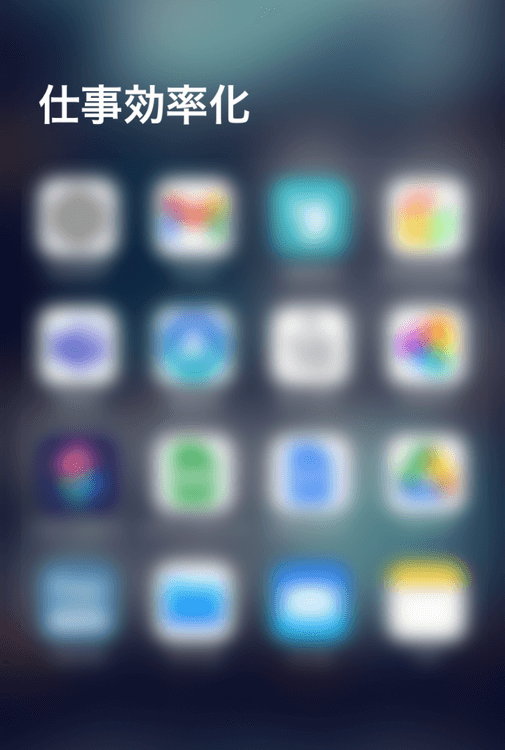
vFlat Scanが削除されれば、アンインストール完了です。
Android
AndroidでvFlat Scanをアンインストールする方法は、以下の通りです。
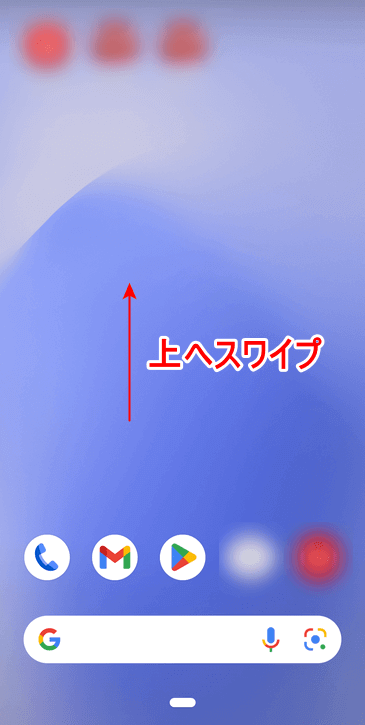
ホーム画面で、上方向にスワイプします。
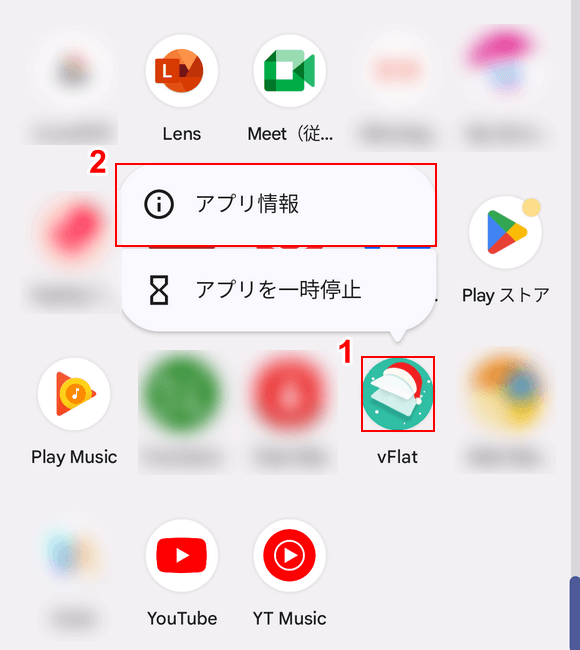
①vFlat Scanのアプリアイコンを長押しし、②「アプリ情報」を選択します。
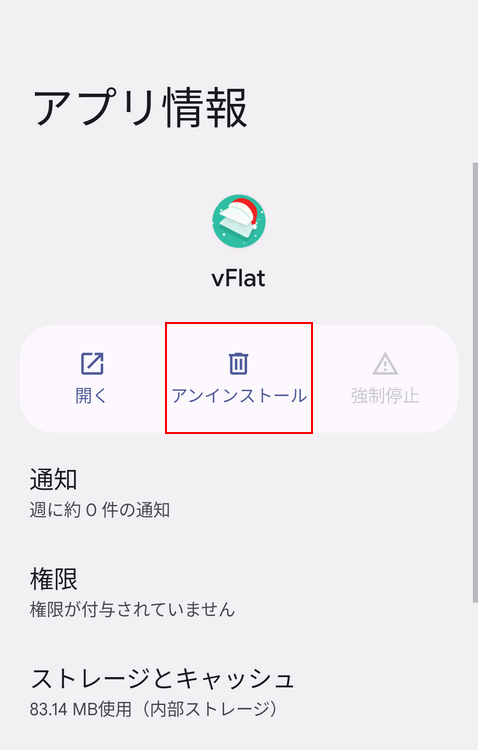
「アンインストール」を選択します。

確認画面が表示されます。
再インストールする際など、データを保ったままにしておきたい場合は「アプリのデータを保持」にチェックを入れてください。
確認できたら、「OK」を選択します。
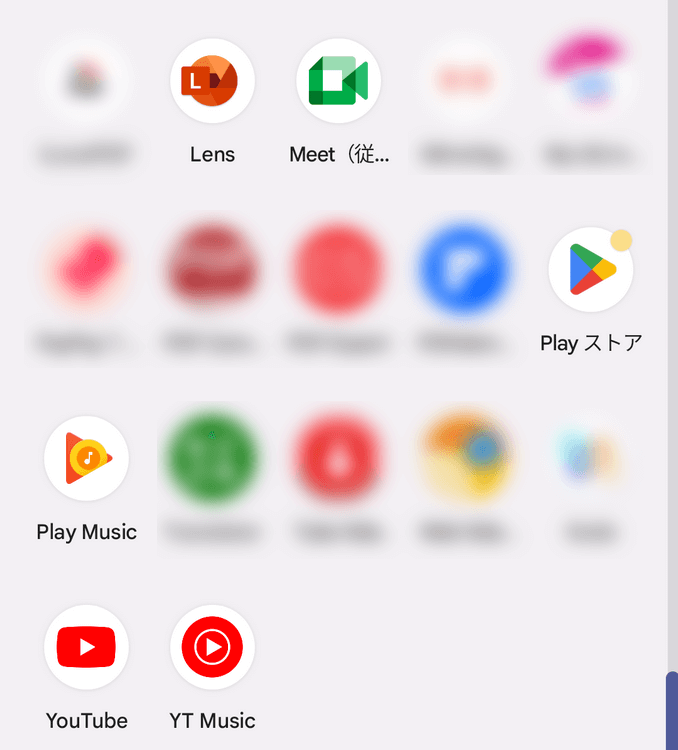
アプリ一覧からvFlat Scanが削除されれば、アンインストール完了です。
問題は解決できましたか?
記事を読んでも問題が解決できなかった場合は、無料でAIに質問することができます。回答の精度は高めなので試してみましょう。
- 質問例1
- PDFを結合する方法を教えて
- 質問例2
- iLovePDFでできることを教えて

コメント
この記事へのコメントをお寄せ下さい。